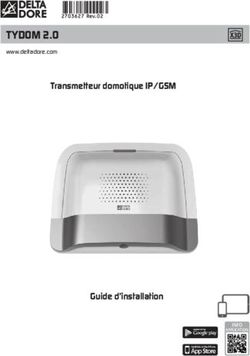Manuel de l'utilisateur - lemegaaudio
←
→
Transcription du contenu de la page
Si votre navigateur ne rend pas la page correctement, lisez s'il vous plaît le contenu de la page ci-dessous
Table des matières
1. Sécurité ..................................................................................................................1
1.1 Instructions de sécurité ............................................................................. 1
1.2 Caractéristiques......................................................................................... 3
1.3 Contenu de la boîte ................................................................................... 4
2. Commandes, connecteurs et affichage ..............................................................4
2.1 Contrôles principaux ................................................................................. 4
2.2 Connecteurs. ............................................................................................. 6
2.3 Télécommande .......................................................................................... 7
3. Démarrage et configuration .................................................................................7
3.1 Assistant d’installation .............................................................................. 8
3.2 Autres réglages ........................................................................................ 11
3.3 Portail d’enregistrement de radio Internet............................................. 12
3.4 Configuration d'un serveur de musique.................................................. 14
3.5 Partager des fichiers multimédias avec Windows Media Player ............ 14
3.6 Configuration de M5+ pour la fonction de streaming « Play to » de
Windows 7. ............................................................................................. 15
4. Mode radio Internet .............................................................................................16
4.1 Récemment écoutée ............................................................................... 17
4.2 Programmée ............................................................................................ 17
4.3 Favoris ..................................................................................................... 17
4.4 Parcourir .................................................................................................. 17
4.5 Rechercher .............................................................................................. 18
4.6 Mes stations ajoutées ............................................................................. 18
4.7 Informations sur la lecture en cours ....................................................... 19
5. Spotify Connect...................................................................................................19
6. Mode lecteur de musique (réseau) ....................................................................20
6.1 Média partagé (depuis un serveur multimédia UPnP) ............................ 21
6.2 LECTURE USB ........................................................................................... 22
6.3 Listes de lecture ...................................................................................... 22
6.4 Répétition/Aléatoire ............................................................................... 23
6.5 Informations sur la lecture en cours ....................................................... 237. Utilisation de la fonctionnalités « Play To » dans Windows 7 pour diffuser des
fichiers multimédias. ..........................................................................................23
7.1 Utilisation de « Play To » dans Windows Media Player .......................... 23
7.2 Utilisation de « Play To » partout dans Windows 7 ................................ 24
7.3 Informations sur la lecture en cours ....................................................... 24
8. Mode de radio DAB (optionnel)..........................................................................24
8.1 Recherche de stations ............................................................................. 25
8.2 Sélection des stations.............................................................................. 25
8.3 Informations sur la lecture en cours ....................................................... 26
8.4 Réglages .................................................................................................. 26
9. Mode de radio FM................................................................................................26
9.1 Sélection des stations.............................................................................. 27
9.2 Informations sur la lecture en cours ....................................................... 27
9.3 Réglages .................................................................................................. 27
10. Mode Bluetooth ...................................................................................................27
11. Mode Bluetooth ...................................................................................................28
12. Lecture d’un CD ..................................................................................................28
13. Alarmes et sommeil ............................................................................................29
13.1 Alarmes ................................................................................................... 29
13.2 Veille ........................................................................................................ 30
14. Mises à niveau du logiciel et réinitialisation .....................................................30
14.1 Mise à jour du logiciel ............................................................................. 30
14.2 Réinitialisation d'usine ............................................................................ 31
15. Dépannage et messages d'erreur ......................................................................31
15.1 Messages d’erreur ................................................................................... 31
15.2 Dépannage .............................................................................................. 34
16. Caractéristiques techniques : ............................................................................351. Sécurité
1.1 Instructions de sécurité
Veuillez conserver ce manuel d'instructions pour référence future.
• AVERTISSEMENT : Afin de réduire le risque d'incendie ou de choc électrique,
n’exposez pas cet appareil à la pluie ou à l'humidité. Cet appareil ne doit pas être
exposé à l’égouttement ou à des éclaboussures et aucun objet rempli de liquide,
comme des vases, ne doit être placé sur l'appareil.
• AVERTISSEMENT : Les prises de courant de l'adaptateur externe sont utilisées
comme dispositif de déconnexion; le dispositif de déconnexion doit être utilisable à tout
instant.
ATTENTION
RISQUE DE CHOC
ÉLECTRIQUE
N'OUVREZ PAS
• Le but de cet éclair avec symbole de pointe de flèche contenu dans un triangle
équilatéral est d’alerter l'utilisateur de la présence d'une « tension dangereuse» non
isolée dans l'enceinte du produit pouvant être d'amplitude suffisante pour constituer un
risque de choc électrique.
• Avertissement : Pour réduire le risque de choc électrique, n’enlevez pas le
couvercle (ou le capot arrière) car il n’y a aucune pièce réparable par l'utilisateur à
l'intérieur. Contactez un technicien qualifié pour effectuer les réparations.
• Le but du point d'exclamation contenu dans un triangle équilatéral est d’alerter
l'utilisateur de la présence d’instructions importantes d’utilisation et de maintenance
dans la documentation accompagnant l'appareil.
• Élimination appropriée de ce produit. Ce marquage indique que ce produit ne
doit pas être jeté avec les autres déchets ménagers dans toute l’U.E. Pour éviter tout
dommage potentiel à l'environnement ou à la santé humaine résultant de l'élimination
non contrôlée des déchets, recyclez-le de manière responsable pour promouvoir la
réutilisation durable des ressources matérielles. Pour recycler votre appareil usagé,
veuillez utiliser les systèmes de recyclage et de collecte ou contactez le revendeur de
l’endroit où vous avez acheté ce produit. Ce produit peut être récupéré pour permettre
un recyclage sans danger pour l'environnement.
• Aucune source de flamme nue, comme les bougies, ne doit être placée sur
l'appareil.
• N'utilisez pas cet appareil à proximité de l'eau.
• Nettoyez uniquement avec un chiffon doux.
• Débranchez ce produit de la prise murale avant de le nettoyer.
• Placez l’appareil sur une surface solide.
1 de 35• Ne le placez pas dans une bibliothèque fermée ou un meuble de rangement qui
pourrait bloquer la circulation de l’air par ses ouvertures de ventilation.
• N’installez pas l’appareil à proximité de sources de chaleur comme les radiateurs,
les registres de chaleur, les réchauds, ou d'autres appareils qui produisent de la
chaleur.
• Évitez que le cordon d'alimentation électrique ne soit piétiné ou pincé, en
particulier aux endroits des prises de courant, et à l'endroit où elles sortent de l'appareil.
• Une réparation est nécessaire si le produit a été endommagé. N’essayez pas de
réparer ce produit par vous-même. Le fait d’ouvrir ou de retirer les capots peut vous
exposer à des tensions dangereuses ou à d’autres dangers. Veuillez contacter le
fabricant pour être dirigé(e) vers un centre de réparation agréé près de chez vous.
• Pour éviter tout risque d'incendie ou de choc électrique, évitez de surcharger les
prises murales, rallonges ou les prises multiples.
• Ne laissez aucun objet ou liquide pénétrer dans le produit.
• Utilisez les sources d'alimentation appropriées. Branchez le produit à une source
d'alimentation électrique appropriée, comme indiqué dans le mode d'emploi ou comme
marqué sur le produit.
• Le fait de modifier les sources pendant la lecture d'un CD provoque l'arrêt de la
lecture du CD. La lecture reprend quand la source est à nouveau paramétrée sur CD.
• La qualité de son MP3, CD-R/CD-RW, et même des disques enregistrés vendus
dans le commerce peut varier considérablement. Il en est de même de la qualité de son
pour les lecteurs MP3 portables.
• N’utilisez pas de disques nettoyeurs de lentille de CD car ils ne sont pas conçus
pour les machines à chargement par fente.
• Évitez de plier le disque quand vous l’insérez ou l’éjectez.
• Ne déplacez pas l'appareil en cours de lecture d'un disque et n’envoyez pas
l'appareil contenant un CD.
• N’essayez pas d'insérer un disque dans la fente s’il y en a déjà un à l’intérieur de
l’appareil.
• N’insérez pas de disques de forme particulière ou de CD « singles » de 3".
Il peut y avoir un retard dans la lecture lors de l'insertion de disques MP3 ou WMA
pendant que le lecteur effectue la lecture du répertoire.
Les étiquettes en papier collées sur les CD-R/CD-RW peuvent se détacher e même
endommager le lecteur.
2 de 35• Il est possible que la lecture des CD ayant des rayures importantes ne se fasse
pas correctement.
• N’insérez rien d’autre qu’un CD dans la fente de chargement. Dans de rares cas, il
peut se produire une erreur; débranchez le cordon d'alimentation pendant 60 secondes
puis rebranchez-le fermement.
1.2 Caractéristiques
Le LEMEGA M5+ est un système audio intelligent avec les fonctionnalités suivantes :
1. Écouter les émissions locales, régionales, nationales et internationales en utilisant
la FM, la DAB et la radio Internet.
2. Écouter des milliers de stations de radio du monde entier et écouter les podcasts
d'un large éventail de diffuseurs.
3. 60 stations de radio prédéfinies (20 radio Internet, 20 DAB, 20 FM)
4. Utiliser le lecteur de musique pour jouer des fichiers musicaux à partir d'appareils
sur votre réseau.
5. Lire des fichiers audio à partir de dispositifs de stockage USB.
6. Les formats de fichier audio MP3, WMA, AAC, FLAC et WAV sont tous pris en
charge.
7. Lire des fichiers MP3 et WMA à partir de CD.
8. Spotify Connect permet de lire vos sélections Spotify avec le système audio,
contrôlé à distance avec votre iPhone, iPad ou appareil Android.
9. Supporte le contrôle à distance et permet de jouer de la musique à partir d'un
iPhone, uniPad ou un appareil Android en utilisant l'application UNDOK.
10. Streaming Bluetooth pour lire de la musique ou le son de vidéos à partir de votre
smartphone, tablette ou autre appareil similaire.
11. Grand écran d'affichage de l'horloge avec heure et date affichées en mode veille.
12. Deux minuteries d'alarme avec fonction de répétition pour vous réveiller avec un
buzzer, un CD ou un radio-réveil standard.
13. Une minuterie de sommeil réglable qui peut être réglée pour éteindre le système
audio après une certaine durée.
3 de 3514. Affichage du menu en plusieurs langues.
15. Entrée auxiliaire pour la lecture des fichiers audio à partir de lecteurs MP3, d'iPods
ou d'autres appareils audio.
1.3 Contenu de la boîte
Après avoir déballé la boîte d’emballage, vous trouverez les éléments suivants :
• 1 Appareil M5+
• 1 Cordon d'alimentation
• 1 Manuel de l’utilisateur
• 1 Télécommande
• 1 Carte de garantie
2. Commandes, connecteurs et affichage
2.1 Contrôles principaux
4 de 351 SÉLECTIONNER/VOLUME/SOURDINE/RÉPÉTITION :
a. SÉLECTIONNER : Tournez pour faire défiler un menu ou une liste de stations.
L’option choisie est mise en surbrillance, Appuyez sur le bouton pour sélectionner.
b. VOLUME : Tournez le bouton pour augmenter ou diminuer le volume pendant la lecture.
c. SOURDINE : Appuyez sur le bouton pour mettre la musique en sourdine pendant la
lecture.
d. RÉPÉTITION : Appuyez sur le bouton pour répéter une heure programmée lorsque
l'alarme retentit.
e. MISE SOUS TENSION | HORS TENSION de l’appareil : Appuyez longuement sur
ce bouton pour mettre l’appareil sous tension/hors tension.
2 INFO : Lire plus d'informations sur la lecture des stations ou la lecture des pistes.
Appuyez une nouvelle fois pour faire défiler les autres écrans d'informations puis
revenir à l’écran Lecture en cours.
3 / [TUNE+] : Suivant : Appuyez pour choisir la piste suivante en mode
FM/DAB/Bluetooth/CD ; appuyez sur le bouton Tune+ et maintenez-le enfoncé 2
secondes pour effectuer une recherche automatique des stations en mode FM.
4 RETOUR/MENU :
a. RETOUR : appuyez sur RETOUR pour revenir à l'écran précédent.
b. MENU : appuyez sur MENU pour afficher le MENU du mode actuel. Appuyez sur
5 : En mode CD, appuyez pour arrêter la piste du CD. Appuyez à nouveau pour
éjecter le CD.
6 : Appuyez pour sélectionner Lecture/Pause en mode radio Internet, Spotify, Ma
musique, Bluetooth et CD. En mode FM, appuyez pour effectuer une recherche
automatique des stations.
7 SOURCE : Appuyez sur Source pour choisir entre les différents modes de radio
Internet, Spotify, Lecteur de musique, DAB, FM, Bluetooth, CD et AUX.
8 SOMMEIL : Pendant la lecture, appuyez sur Sommeil, M5+ retournera à la
configuration du temps de sommeil. Pendant la lecture, ouvrez le menu Sommeil pour
définir l'intervalle de temps avant que l'appareil avant que l'appareil ne passe en mode
Veille. Quand l’alarme retentit, vous pouvez définir l'intervalle de répétition.
9 ALARME : Appuyez sur Alarme, l’écran affiche Alarme 1 et Alarme 2; ensuite,
tournez et appuyez sur le bouton SÉLECTIONNER pour choisir l’alarme 1 ou l'alarme à
configurer.
10 / [TUNE-] : Précédent : Appuyez pour choisir la piste précédente en mode FM/
DAB/ Bluetooth/ CD; Appuyez sur le bouton Tune- et maintenez-le enfoncé 2 secondes
pour effectuer une recherche automatique des stations en mode FM.
5 de 3511 PROGRAMME : Appuyez longuement sur Programme pour programmer et
enregistrer vos stations préférées (enregistrer 20 stations préférées); Appuyez
brièvement sur Programme pour choisir votre station préférée ou programmer le rappel
de Programme. Vous pouvez programmer 20 stations en faisant défiler la liste des
programmes à compléter.
12 PAIRAGE BT : En mode BT, appuyez sur ce bouton pour appairer et annuler
l’appairage.
13 DIM : Appuyez sur Dim pour régler la luminosité sur Élevé/Moy/Faible dans l’ordre.
14 SUB : Appuyez sur ce bouton pour activer ou désactiver le subwoofer.
15 EQ : Appuyez sur ce bouton pour accéder directement à Flat/Rock.
2.2 Connecteurs.
Comme montré ci-dessous, il existe des connecteurs (de gauche à droite) pour les
éléments suivants :
• Interrupteur Power (Alimentation)
• Puissance d'entrée (100-240V)
• Prise USB pour clé USB avec lecture de musique MP3 (pas pour la recharge).
• Line out (pour connecter à un amplificateur externe ou à un haut-parleur actif).
• Aux in (pour connecter des source de musique externes MP3 à partir d’un iPod ou
d’un autre appareil Pad)
• Sortie casque sur le panneau avant pour la lecture sur le casque audio.
6 de 352.3 Télécommande
La plupart des fonctions du LEMEGA M5+ peuvent être contrôlées avec le produit ou
avec la télécommande.
(Répétition & Aléatoire) :
1. En cours de lecture d'un CD, appuyez une fois pour répéter la lecture de la piste en
cours de lecture ; appuyez deux fois pour répéter la lecture de tout le disque ; appuyez
à nouveau pour lire les pistes dans un ordre aléatoire.
2. Répète la lecture en mode Lecture USB et Spotify.
3. Démarrage et configuration
M5+ est facile à utiliser. Pour écouter la radio DAB ou FM, tout ce qu’il vous faut est une
source d’alimentation électrique (une alimentation secteur 100-240 V); Pour le mode de
lecteur de musique, vous aurez besoin d’un réseau sans fil et d'un serveur de musique
UPnP (ex. un PC). Pour les modes connectés à Internet comme la radio Internet, vous
aurez aussi besoin d’une connexion Internet à haut débit.
7 de 353.1 Assistant d’installation
Quand vous démarrez M5+ pour la première fois, il s’exécute avec un assistant de
configuration afin de configurer les paramètres de date/heure et de réseau. Une fois
cela terminé, le système est prêt à être utilisé avec la plupart des modes.
Remarque : Pour modifier ces paramètres ultérieurement, sélectionnez Menu >
Paramètres système >.
Pour exécuter cet assistant de configuration par la suite, choisissez Menu > Paramètres
système > Assistant de configuration. Sélectionnez Oui pour lancer l'assistant de
configuration.
Si vous choisissez Non, l’écran suivant vous demandera si vous souhaitez exécuter
l'assistant au prochain démarrage de M5+. Le système démarre alors sans configurer
l'heure/la date et les paramètres de réseau et entre dans le Menu principal.
Remarque : Si l’alimentation est interrompue alors que l'assistant est en cours,
l’assistant s'exécutera à nouveau au prochain démarrage de M5+.
3.1.1 Affichage 12/24 heures
Pour basculer entre l'affichage 12 et 24 heures, sélectionnez Configurer 12/24 heures
puis choisissez en fonction de votre préférence.
3.1.2 Configuration de l’heure/la date (assistant)
La date et l’heure s’affichent au format jj/mm/aaaa et hh:mm AM/PM avec la première
valeur, jj, active (clignotant).
Réglez chaque valeur avec la commande de sélection. Comme chaque valeur se
programme en appuyant sur la commande de sélection, la valeur suivante devient
active, prête à être paramétrée.
Mise à jour automatique
La mise à jour automatique fonctionne avec les données envoyées par DAB, FM, ou
Internet. L’horloge n'est mise à jour que dans un mode correspondant, il est donc
préférable de choisir un mode que vous utilisez régulièrement.
8 de 35DAB et FM utilisent des signaux horaires diffusés par transmissions radio.
Réseau utilise un signal horaire envoyé depuis le portail de radio Internet quand il se
trouve dans n'importe quel mode connecté au réseau.
1. Sélectionnez Mise à jour depuis DAB, Mise à jour depuis FM, Mise à jour depuis le
Réseau ou Aucune mise à jour.
2. Si vous effectuez une mise à jour depuis le réseau, configurez votre fuseau horaire.
3. Si votre pays utilise l'heure d'été, l’heure mise à jour automatiquement depuis le
réseau présenter une différence d’une heure. Lorsque l'heure d'été est en vigueur
(pendant l'hiver), activez l'option d’enregistrement d’heure d'été pour rectifier cette
erreur.
Notez que si vous mettez à jour l'heure depuis DAB ou FM, l’option d’enregistrement de
l’heure d'été n'aura aucun effet sur l'heure de l'horloge.
M5+ se met à jour automatiquement depuis la source sélectionnée quand les données
sont disponibles.
Configuration manuelle
Si vous sélectionnez Aucune mise à jour, l’assistant vous invite alors à définir l'heure et
la date manuellement.
La date et l’heure s’affichent au format jj/mm/aaaa et hh:mm AM/PM avec la première
valeur, jj, active (clignotant).
Réglez chaque valeur avec la commande Sélectionner.
Une fois que chaque valeur a été réglée, la valeur suivante devient active et clignote.
3.1.3 Réseau
M5+ est compatible avec tous les protocoles réseau et méthodes de cryptage courants,
incluant Wi-Fi Protected Setup (WPS).
Pour connecter le M5+ à votre réseau, vous avez besoin d'un routeur Wi-Fi, avec une
clé d’accès si elle a été définie. Sélectionnez Région/pays WLAN > Réseau Wi-Fi
(SSID), puis choisissez un réseau figurant dans la liste.
9 de 35Si le réseau est ouvert (non crypté), M5+ se connecte et aucune donnée
supplémentaire ne vous sera demandée; lire Fin ci-dessous.
Réseau crypté standard
Pour entrer la clé du réseau (mot de passe), utilisez la commande Sélectionner pour
mettre en surbrillance le caractère correspondant suivant puis appuyez pour choisir
chaque caractère à leur tour. Une fois que tous les caractères ont été choisis, la clé se
forme près du haut de l'écran d’affichage.
Les trois options – Barre d’espace, OK et Annuler sont incluses dans la boucle de
sélection.
Vous pouvez accéder à ces trois options en utilisant simplement la commande de
sélection, ou, un raccourci est disponible, appuyez sur la touche d’informations
déplaçant la surbrillance sur l'option Barre d’espace.
Configuration WPS
Les réseaux cryptés WPS sont identifiés par « [WPS] » au début du nom du réseau et
proposent deux méthodes de connexion. Choisissez-en une et suivez les invites.
Lorsque vous utilisez l’assistant réseau, une option supplémentaire permettant
d’ignorer WPS est disponible.
Choisissez-en une et suivez les invites :
Bouton poussoir
M5+ vous invite à appuyer sur le bouton de connexion du routeur. Appuyez ensuite sur
la commande de sélection.
Pin > (numéro de code)
M5+ crée un numéro de code à 8 chiffres que vous devez entrer dans le routeur sans fil,
point d'accès.
10 de 35Ignorer WPS>
Entrez la clé comme pour un réseau crypté standard, ci-dessus. Pour plus
d'informations portant sur la configuration d'un réseau crypté WPS, lisez les instructions
de votre routeur WPS.
À la fin
M5+ se connecte au réseau choisi.
Si la connexion échoue, M5+ revient à l’écran précédent pour effectuer un nouvel essai.
Pour quitter le processus, utilisez le bouton Retour/ Menu.
3.2 Autres réglages
Sections de ces modes. Les paramètres courants sont décrits ci-dessous.
3.2.1 Égalisateur
Plusieurs modes d'EQ programmés sont disponibles; il existe aussi un paramètre défini
par l'utilisateur (Mon EQ).
Pour choisir un paramètre d'EQ, sélectionnez Menu > Paramètres système > Égaliseur.
Vous pouvez ensuite choisir parmi une variété de modes programmés et Mon EQ.
La dernière option « Configuration de mon profil d’EQ » vous permet de programmer
vos propres paramètres pour l'option « Mon EQ », avec vos paramètres de basses et
d'aigus personnalisés.
3.2.2 Réseau
M5+ garde en mémoire les quatre derniers réseaux sans fil auxquels il a été connecté
et essaie automatiquement de se connecter à un de ceux qu’il pourra retrouver. Vous
pouvez voir la liste des réseaux enregistrés avec Menu > Paramètres système >
Réseau > Profil réseau > De ce point, vous pouvez supprimer les réseaux indésirables
en tournant et en appuyant sur Sélectionner puis en confirmant la suppression par Oui.
11 de 35Il y a aussi d’autres options permettant de visualiser et de modifier manuellement les
paramètres réseau accessibles par Menu > Paramètres système > Réseau > (par
exemple, configurer un réseau filaire).
Les utilisateurs expérimentés dans la mise en réseau peuvent trouver ces options utiles
pour diagnostiquer et résoudre les problèmes de réseau.
3.2.3 Langue
La langue par défaut est l'Anglais. Pour modifier, sélectionnez Menu > Paramètres
système > Langue > puis sélectionnez votre langue.
3.2.4 Connexion de votre smartphone à la radio avec l’application UNDOK
Pour connecter votre Smartphone avec M5+, vous devez télécharger l'application
gratuite « UNDOK» sur Apple Store ou Google Play Store. IMPORTANT : Votre
téléphone portable doit être paramétré au même réseau sans fil que le système de
musique.
• Téléchargez l'application et lancez-la.
• L’application recherche automatiquement les appareils disponibles. Sélectionnez
« LEMEGA M5+ » dans la liste.
• Ouvrez SOURCE pour pouvoir choisir entre différents signaux d’entrée.
• Ouvrez NAVIGUEZ pour obtenir une liste des stations disponibles. Choisissez la
station souhaitée.
• Ouvrez LECTURE EN COURS pour obtenir plus d'informations concernant la
chaîne.
• Ouvrez les paramètres pour configurer facilement l'égaliseur, la minuterie de
sommeil et d’autres fonctions.
3.3 Portail d’enregistrement de radio Internet
M5+ utilise le portail Internet de radio Internet de Frontier Silicon qui vous permet
d'organiser votre liste de favoris et aussi d’écouter la radio Internet sur un ordinateur.
12 de 35Pour enregistrer votre M5+ avec le portail, basculez vers le mode de radio Internet puis
obtenez le code d'accès unique du portail de radio en sélectionnant Menu > Liste des
stations> Aide > Obtenir le code d'accès > Notez le code d'accès.
Remarque : Le code d'accès qui s’affiche n'est valable que quelques minutes. Si vous
ne parvenez pas à enregistrer votre radio dans la fenêtre de temps accordée, vous
devrez répéter l'étape ci-dessus pour obtenir un nouveau code d'accès et réessayer. Ne
confondez pas le code d'accès au portail avec l’identifiant de radio (depuis Menu >
Paramètres système > Informations.)
Visitez le site Internet sur www.wifiradio-frontier.com.
S’il s’agit de votre première visite sur le portail, enregistrez-vous pour obtenir un
nouveau compte, et fournissez les informations suivantes :
13 de 35• code d'accès,
• votre adresse e-mail,
• mot de passe,
• modèle de radio (M5+).
Si vous avez déjà un compte et souhaitez ajouter une radio supplémentaire,
connectez-vous à votre compte et sélectionnez Mes préférences > Ajouter une autre
radio Wi-Fi.
Une fois votre radio enregistrée sur le portail, vous pouvez immédiatement utiliser les
radios Internet favorites et ajouter des fonctions de stations ajoutées.
3.4 Configuration d'un serveur de musique
Pour que M5+ puisse lire des fichiers musicaux depuis un ordinateur, l’ordinateur doit
être configuré de façon à pouvoir partager les fichiers ou les médias.
Le partage de médias UPnP permet à des appareils comme le M5+ de lire de la
musique provenant d'une bibliothèque multimédia partagée en naviguant à travers les
menus de balises comme Artiste, Album ou Genre. Si vous utilisez un système de
serveur approprié comme un PC avec Windows Media Player 10 ou une version
ultérieure (WMP) et que votre bibliothèque musicale est bien balisée, nous vous
recommandons alors d’utiliser le partage multimédia. Seul le serveur UPnP doit être
configuré.
Remarque : iTunes ne fonctionne pas actuellement comme serveur multimédia UPnP,
mais il existe des extensions permettant de travailler avec une bibliothèque iTunes.
3.5 Partager des fichiers multimédias avec Windows Media Player
Le serveur UPnP le plus courant est Windows Media Player (10 ou version ultérieure).
Autrement, d’autres plateformes et serveurs UPnP peuvent aussi être utilisés. Pour
configurer WMP pour le partage de fichiers multimédias, effectuez les étapes
suivantes :
1. Assurez-vous que votre ordinateur est connecté au réseau.
2. Assurez-vous que la radio est sous tension et connectée au même réseau.
3. Dans WMP, ajoutez à la bibliothèque multimédia les fichiers audio et les dossiers
audio que vous souhaitez partager avec M5+ (Bibliothèque > Ajouter à la
bibliothèque …).
4. Dans WMP, activez le partage multimédia (Bibliothèque > Partage multimédia …).
Remarque : la configuration peut varier en fonction de la version de votre WMP.
Remarque : peut aussi s’afficher; M5+, « Appareil inconnu », « Frontier Silicon » ou le
logo Jupiter comme montré ci-dessous.
14 de 35Assurez-vous que la radio a accès aux médias partagés en la sélectionnant et en
cliquant sur Autoriser.
Vous pouvez aussi choisir un nom de média partagé dans Paramètres… Cliquez sur
OK pour fermer les boîtes de dialogue.
Le PC est maintenant prêt à diffuser la musique sur la radio. Le service WMP UPnP
s'exécute en arrière-plan; il n’est pas nécessaire de démarrer spécifiquement WMP.
3.6 Configuration de M5+ pour la fonction de streaming « Play to » de Windows 7.
Pour configurer M5+ de facon à contrôler et à diffuser de la musique grâce à Windows
Media Player 12 (uniquement sur Windows7), effectuez les étapes suivantes :
1. Assurez-vous que votre ordinateur est connecté au réseau.
2. Assurez-vous que M5+ est sous tension et connecté au même réseau.
Remarque : M5+ doit être en mode radio Internet pour être détecté
3. Sur l’écran principal de Windows 7, sélectionnez Démarrer> Périphériques et
imprimantes.
4. Sélectionnez l'onglet Ajouter un périphérique dans le coin supérieur gauche de la
fenêtre Périphériques et imprimantes et suivez les invites d'instructions fournies par
l'assistant.
Dans la fenêtre Périphériques et imprimantes, une icône *) apparaît et vous êtes
maintenant prêt(e) à diffuser vos fichiers musicaux de Windows Media vers M5+.
15 de 35*) Pour modifier le nom de votre appareil, cliquez droit sur l'icône et choisissez les
propriétés. Choisissez ensuite UPnP puis cliquez sur « Page Internet de l’appareil ».
4. Mode radio Internet
M5+ est capable de lire des milliers de stations de radio et de podcasts du monde entier
avec une connexion Internet à haut débit.
Quand vous sélectionnez le mode radio Internet, M5+ contacte le portail de radio
Internet de Frontier Silicon pour obtenir une liste des stations, organisées en différentes
catégories comme le Pays, les Plus populaires et le Genre.
Une fois la station sélectionnée, M5+ se connecte directement à cette station.
Le portail dispose également de plusieurs listes de stations préférées que vous pouvez
personnaliser, par exemple, les stations d'Andy, les stations préférées de Jo, les
programmes de débats. Pour utiliser la fonction Favoris, enregistrez votre radio sur le
site Internet du portail. Si vous possédez plusieurs radios Frontier Silicon, vous pouvez
toutes les enregistrer sur le même compte de sorte que chaque radio ait accès à vos
listes préférées. Il est possible d'ajouter des favoris soit directement par M5+ soit par
n’importe quel ordinateur disposant d'un navigateur Internet.
Pour entrer en mode radio Internet, vous pouvez soit appuyer sur SRC jusqu'à ce que
l'écran affiche Radio, soit sélectionner Menu > Menu principal > Radio Internet.
Remarque : Le menu de la liste des stations est fourni par le portail de radio Internet, il
est donc uniquement accessible quand M5+ est connecté à Internet. Les listes de
stations et les sous-menus peuvent parfois varier.
Vous avez plusieurs façons de sélectionner des stations.
Directement depuis la radio :
• Récemment écoutée
• Programmée
Par le portail via Menu > Liste des stations > menu :
• Listes de favoris
• Parcourir par Pays, Genre, les Plus populaires, les Plus récentes
• Recherche par mots-clés
• Mes stations ajoutées
16 de 354.1 Récemment écoutée
Quand le mode de radio Internet redémarre, la dernière station écoutée est
sélectionnée. Pour sélectionner une autre station récemment écoutée, sélectionnez
Menu > Récemment écoutée puis une des stations présente dans la liste. Les stations
les plus récentes apparaissent en haut de liste.
4.2 Programmée
Les programmes sont stockés dans la radio et ne sont pas accessibles à partir d’autres
radios. Pour stocker un programme de radio Internet, appuyez sur Programme et
maintenez la touche enfoncée jusqu’à ce que l’affichage présente l’écran
d’enregistrement des programmes. Sélectionnez un des programmes pour enregistrer
la station en cours de lecture.
Pour sélectionner un programme, appuyez sur Programme brièvement, puis
sélectionnez une des stations programmée présente dans la liste.
Lorsqu'une station programmée est en cours de lecture, ☆1 , 2, 3 etc. s’affiche dans la
partie du milieu inférieur de l’écran. Remarque : L’utilisation des programmes est
identique pour la radio Internet, DAB, FM.
4.3 Favoris
Les favoris sont stockés sur le portail de radio Internet. Avant d’enregistrer un compte
sur le portail à partir de son interface Web (www.wifiradio-frontier.com), les favoris sont
uniquement associés à la radio sur laquelle vous les avez configurés. Après la
configuration de votre compte de portail, tous les favoris de vos différentes radios
fusionnent en une liste combinée de favoris. Cette liste combinée est disponible pour
toutes les radios de votre compte.
Pour enregistrer une station en cours de lecture, appuyez sur Sélectionner et
maintenez-le appuyé jusqu’à ce que l’affichage présente « Favori ajouté ». La station
apparaît dans la liste des favoris par défaut.
Pour choisir un favori, sélectionnez Menu > Liste de stations > Mes favoris > [Listes de
favoris] > [Station].
4.4 Parcourir
Pour parcourir les émissions Internet, sélectionnez Menu > Liste des stations > puis soit
Stations > soit Podcasts > Parcourez les menus pour rechercher vos émissions.
17 de 354.5 Rechercher
Vous pouvez aussi rechercher dans les émissions Internet des stations ou podcasts
grâce à des mots-clés particuliers dans le titre.
Pour rechercher, sélectionnez Menu > Liste des stations > puis soit Stations > soit
Podcasts >
Entrez un mot-clé en sélectionnant des caractères puis OK. Les écrans de saisie de
recherche fonctionnent de la même manière que l’écran de saisie de mot de passe
Wi-Fi.
Sélectionnez une émission dans la liste.
Concernant les podcasts, vous pouvez sélectionner un épisode spécifique.
4.6 Mes stations ajoutées
Même si le portail de radio Internet contient des milliers de stations, peut être
souhaiterez-vous écouter des stations ne figurant pas dans la liste. Vous pouvez ajouter
vos propres stations avec le portail. Ces stations ajoutées sont accessibles à partir M5+
en sélectionnant Menu > Liste des stations > Mes stations ajoutées > [Station].
18 de 354.7 Informations sur la lecture en cours
Durant la lecture du flux, l’écran affiche son nom et sa description. Si les informations
sur l'artiste et la piste sont disponibles, elles s'affichent également. Pour accéder à
davantage d’informations, appuyez sur Info.
Chaque fois que vous appuyez sur Info, un autre ensemble d'informations s'affiche,
couvrant les détails suivants :
• Nom de l'artiste et nom du morceau (par défaut; le cas échéant)
• Description
• Genre et indiquer le pays
• Fiabilité
• Débit binaire et codec et échantillonnage
• Tampon de lecture
• Date du jour
5. Spotify Connect
Connectez votre M5+ et appareil Spotify à votre réseau Wi-Fi domestique
Tous les appareils doivent utiliser le même réseau Wi-Fi.
Obtenez l'application en essai gratuit Premium de Spotify
Téléchargez l'application Spotify pour votre téléphone portable ou tablette depuis votre
app store puis choisissez l’essai gratuit Premium. Connectez-vous à Spotify et
commencez à lire une piste.
Écoutez des millions de chansons sur votre M5+.
Pour commencer, votre portable/tablette et M5+ doivent être connectés au même
réseau Wi-Fi. Tapez sur la barre Lecture en cours pour afficher des commandes
supplémentaires et sélectionnez l'icône Haut-parleur. Sur l'écran Se connecter,
choisissez simplement votre M5+ et la lecture commencera. Réglez le volume dans la
barre de volume ci-dessous située en dessous de l’écran Se connecter.
Spotify Connect
Avec Spotify, vous pouvez obtenir des millions de chansons avec accès facile. Les
artistes que vous aimez, les plus récentes chansons à succès et les nouvelles
découvertes, juste pour vous.
La fonctionnalité Spotify Connect vous permet d’écouter et de contrôler toute votre
musique sans fil. Choisissez la musique sur votre smartphone ou tablette et écoutez la
radio.
Spotify Connect est intégré à votre radio. Ceci vous permet de contrôler la lecture de la
musique diffusée à la radio grâce à l’application Spotify de votre smartphone ou de
votre tablette.
Vous pouvez appeler, jouer à des jeux, regarder des films et même éteindre votre
téléphone sans que cela n’interfère avec la musique. Il existe une meilleure façon
d’écouter de la musique à la maison.
19 de 35* Pour connaître la disponibilité dans votre région, visitez www.spotify.com.
Vous devez possédez un compte Spotify Premium pour avoir un accès complet à des
millions de chansons depuis les archives Spotify, qui offrent toutes une qualité sonore
adéquate. Si vous n’en avez pas, rendez-vous sur www.spotify.com/freetrial pour un
essai de 30 jours.
Le logiciel Spotify est soumis à des licences tierces que vous pouvez trouver ici :
www.spotify.com/connect/third-party-licenses.
Pour utiliser Spotify Connect
1. Téléchargez l'application Spotify sur votre smartphone ou votre tablette (iOS ou
Android).
2. Connectez la radio au même réseau sans fil que votre smartphone ou tablette, puis
appuyez plusieurs fois sur le bouton SOURCE pour sélectionner le mode Spotify
Connect.
3. Ouvrez l'application Spotify sur votre smartphone ou tablette et écoutez une
chanson.
4. Touchez la photo de l’album dans le coin inférieur gauche de l'écran. Puis appuyez
sur l'icône Se connecter
5. Appuyez sur M5+ pour sélectionner votre radio et la lecture commencera depuis de
votre M5+.
Notez que la radio est « LEMEGAxxxxxxxxxxxx » (le numéro à 12 chiffres est l'adresse
MAC de la radio) dans l'application Spotify.
6. Mode lecteur de musique (réseau)
Le mode lecteur de musique lit les fichiers audio comme les fichiers MP3, AAC, WMA
ou FLAC depuis un ordinateur sur le réseau local.
Pour entrer dans le mode lecteur de musique, appuyez soit sur Mode jusqu’à ce que
l’écran affiche Lecteur de musique, soit sélectionnez Menu > Menu principal > Lecteur
de musique. Une fois, en mode Lecteur de musique, appuyez sur Menu, puis
sélectionnez Média partagé.
Si vous écoutez déjà un fichier de musique, vous pouvez appuyer sur Retour pour
revenir rapidement à la dernière branche visitée de l'arborescence des menus. Par
exemple, supposons que vous écoutiez la piste Heat de l'artiste 50 Cent en naviguant
sur le média partagé, comme décrit dans la section 0 ci-dessous. Appuyer sur Retour
vous renverra à la liste des pistes de l'album Get Rich or Die Tryin’. Appuyer à nouveau
sur Retour listera les albums de 50 Cent. Appuyer à nouveau sur Retour listera les
albums de tous les artistes, etc.
20 de 35Vous pouvez utiliser > pour vous déplacer parmi les pistes. Appuyez et
maintenez pour revenir en arrière ou avancer puis appuyez rapidement pour
sélectionner la piste précédente ou la piste suivante.
6.1 Média partagé (depuis un serveur multimédia UPnP)
Sélectionnez Menu > Média partagé >
Si vous avez configuré un média partagé, vous devez voir une entrée composée de
: , par exemple Ordinateur portable-JB :
Audio. Si vous avez plus d’un média partagé d’ordinateur, les choix possibles sont listés.
Sélectionnez le média partagé que vous souhaitez écouter.
De ce point, les menus sont générés à partir du serveur multimédia partagé
(généralement Windows Media Player).
Le premier menu affiche une liste de types de médias; par exemple Musique, vidéos,
photos et Listes de lecture. M5+ ne peut lire que de la musique et des listes de lecture.
Il existe aussi une fonction de recherche, qui trouve les pistes de la manière similaire à
celle d’une recherche de radio Internet.
Pour la Musique, il existe de multiples manières de sélectionner des pistes, dont :
• Genre
• Artiste
• Album
• Compositeur
• Classement
Une fois que vous avez trouvé une piste que vous souhaitez écouter, appuyez sur
Sélectionner. Une brève pression entraine immédiatement la lecture de la piste et une
longue pression ajoute la piste à la liste. Vous pouvez aussi ajouter des albums
complets à la liste de lecture.
M5+ lit soit la piste sélectionnée soit la liste de lecture.
6.1.1 Wake on LAN
Si le média partagé est sélectionné, une liste des serveurs de musique disponibles
s’affiche.
Si un point d'interrogation apparaît avant le nom du serveur, cela indique que le serveur
a déjà été trouvé et prend en charge la fonctionnalité Wake-on-LAN, mais qu'il ne peut
être actuellement trouvé sur le réseau.
21 de 35Si un serveur avec un point d'interrogation est sélectionné par l’utilisateur, l’appareil va
tenter de réveiller le serveur et de se connecter à celui-ci. Parfois, cela est impossible
car le serveur peut ne plus être connecté au réseau ou peut être éteint.
6.1.2 Serveurs Prune
De temps en temps, il peut être nécessaire de supprimer de la liste des serveurs des
serveurs affichant des points d'interrogation devant le nom du serveur. Par exemple,
Si l’appareil a été déplacé vers un nouveau réseau ou si un serveur Wake-on-LAN est
supprimé de votre réseau actuel.
Pour exécuter cette fonction, allez sur Menu > Nettoyage de serveurs > Oui
6.2 LECTURE USB
Pour lire le son d'un périphérique de stockage de masse USB, comme une clé USB ou
un disque dur USB, sélectionnez Menu > Lecture USB.
Parcourir les dossiers Depuis ce point, les menus sont créés à partir des dossiers sur
le périphérique USB. Parcourez les dossiers avec la commande Sélectionner et le
bouton Retour. À l’écran s’affichent le dossier et les noms de fichiers (pas
nécessairement les noms de pistes).
Une fois que vous avez trouvé une piste que vous souhaitez écouter, appuyez sur
Sélectionner. Une pression brève lit immédiatement la piste.
Une pression longue (à n’importe moment quand la piste est affichée ou en cours de
lecture) ajoute la piste à Ma liste de lecture. Vous pouvez aussi ajouter des dossiers
complets à Ma liste de lecture.
6.3 Listes de lecture
M5+ contient une liste d’attente allant jusqu’à 200 pistes dans la liste de lecture.
Les pistes de liste de lecture peuvent être mixées depuis plusieurs serveurs UPnP.
Pour gérer la liste de lecture, sélectionnez Menu > Ma liste de lecture.
Pour consulter la liste de lecture, faites-la défiler en tournant Sélectionner. Les pistes
UPnP affichent le nom de leur piste.
Pour lire la liste de lecture d'une certaine piste, Sélectionner rapidement.
Pour supprimer une piste de la liste de lecture, Sélectionner longuement puis
confirmez par OUI.
Si vous sélectionnez une piste/ un album/ un dossier pour une lecture instantanée (sans
utiliser la liste de lecture), la liste de lecture est conservée. La liste de lecture est
également conservée durant la veille.
22 de 356.4 Répétition/Aléatoire
Vous pouvez répéter la lecture les pistes ou les écouter au hasard Menu > Répéter la
lecture ou Menu > Lecture aléatoire.
6.5 Informations sur la lecture en cours
Durant la lecture d’une piste, l’écran affiche sa piste et son artiste (UPnP). Il existe aussi
une barre de progression indiquant le temps écoulé et la durée totale de la piste. Au bas
de l’écran, une icône indique UPnP. Pour accéder à davantage d’informations, appuyez
sur Info. Chaque fois que vous appuyez sur Info, un autre ensemble d'informations
s'affiche, en parcourant :
Barre de progression de la lecture UPnP (par défaut), album, codec/ taux
d’échantillonnage, barre tampon de lecture, date du jour.
7. Utilisation de la fonctionnalités « Play To » dans Windows 7 pour diffuser
des fichiers multimédias.
Une des nouvelles fonctionnalités de Windows 7 est appelée « Play To » et permet à
votre ordinateur équipé de Windows 7 de contrôler M5+ afin de transférer un contenu
multimédia et de l’utiliser comme télécommande universelle pour pour votre collection
de médias.
M5+ prend en charge le rendu de médias numériques à norme industrielle DLNA
(Digital Living Network Alliance) 1,5. Ceci vous permet de « Play to » -Lire sur- d’autres
appareils autour de votre domicile et de combiner la diffusion multimédia en contrôlant
un récepteur multimédia connecté tout en diffusant du contenu vers celui-ci depuis un
autre PC Windows 7 sur un réseau domestique.
Avant de pouvoir utiliser la fonctionnalité « Play To »; vous devez configurer M5+ pour
les médias en streaming Windows 7.
7.1 Utilisation de « Play To » dans Windows Media Player
Windows Media Player facilite la gestion de vos fichiers multimédias, recherche les
éléments que vous souhaitez écouter et ouvre Play to. Pour sélectionner les éléments
que vous souhaitez écouter, suivez ces étapes :
1. Cliquez sur le bouton Démarrer, cliquez sur Tous les programmes, puis cliquez sur
Windows Media Player.
Si le lecteur est actuellement ouvert et que vous êtes en mode Lecture en cours, cliquez
sur le bouton Basculer vers la bibliothèque situé dans le coin supérieur droit du lecteur.
2. Si le volet de liste est fermé ou si les onglets Graver ou Synchroniser sont exposés,
cliquez sur l'onglet Lecture.
23 de 353. Recherchez les éléments que vous souhaitez écouter dans la bibliothèque du
lecteur puis faites-les glisser depuis le volet de détails vers le volet Liste.
4. Cliquez sur le bouton Lire sur en haut du volet Liste, cliquez sur le périphérique de
votre réseau qui recevra le média.
5. Dans la boîte de dialogue Play to, utilisez les commandes de lecture pour lire,
mettre en pause ou arrêter le flux multimédia et basculer vers l'élément suivant ou
précédent de la liste.
7.2 Utilisation de « Play To » partout dans Windows 7
En dehors de Windows Media Player, vous pouvez diffuser du contenu multimédia vers
M5+ avec « Play to » par un clic droit sur les fichiers de musique. Pour sélectionner des
fichiers de musique et les diffuser sur M5+, suivez les étapes suivantes :
1). Cliquez sur les fichiers que vous souhaitez diffuser sur M5+.
2). Cliquez droit sur les fichiers sélectionnés, pointez sur « Play to » puis cliquez sur le
périphérique du réseau qui recevra le média.
3). Dans la boîte de dialogue Play to, utilisez les commandes de lecture pour lire,
mettre en pause ou arrêter le flux multimédia et basculer vers l'élément suivant ou
précédent de la liste.
7.3 Informations sur la lecture en cours
Durant la lecture d’une piste, l’écran affiche son nom (UPnP). Il existe aussi une barre
de progression indiquant le temps écoulé et la durée totale de la piste. Au bas de l’écran,
une icône indique UPnP. Pour accéder à davantage d’informations, appuyez sur Info.
Chaque fois que vous appuyez sur Info, un autre ensemble d'informations s'affiche,
couvrant les détails suivants :
Artiste, album, codec/ taux d’échantillonnage, tampon de lecture
8. Mode de radio DAB (optionnel)
Le mode de radio DAB reçoit la radio numérique DAB/ DAB+ et affiche les détails de la
station, du flux et de la lecture de la piste.
Pour entrer en mode DAB, appuyez soit sur Mode jusqu’à ce que l’écran affiche Radio
DAB, soit sélectionnez;
Menu > Menu principal > DAB.
24 de 35Vous pouvez aussi lire